¶ 在 iPad 上下载和安装 XCS
在 App Store 或 Google Play Store 中搜索“xTool Creative Space”,或点击 获取并安装XCS 下载并安装XCS。

¶ 连接 xTool M1 Ultra 和 iPad 端 XCS
(1)在 XCS 首页,点击右上角的”+添加新项目“> "创建项目”。
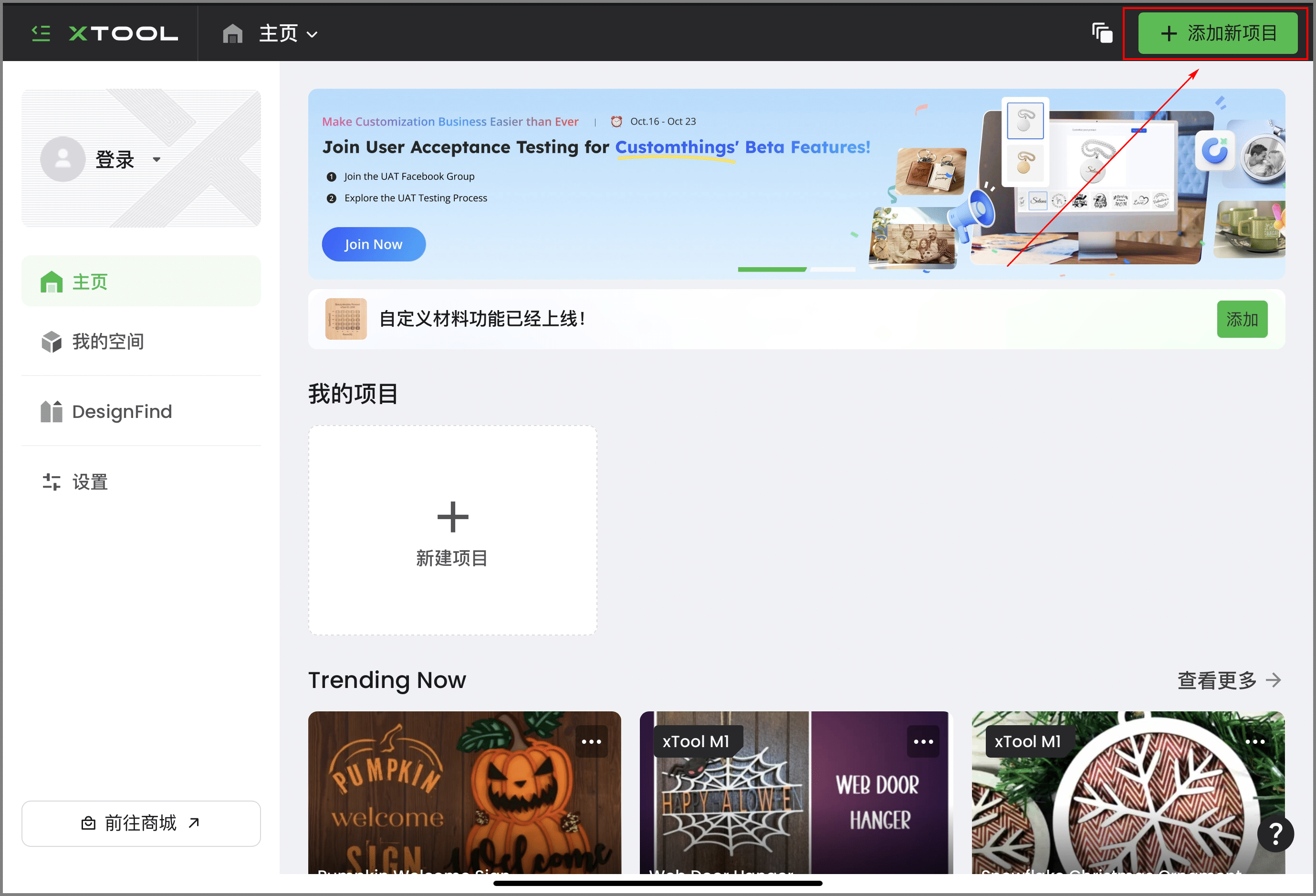

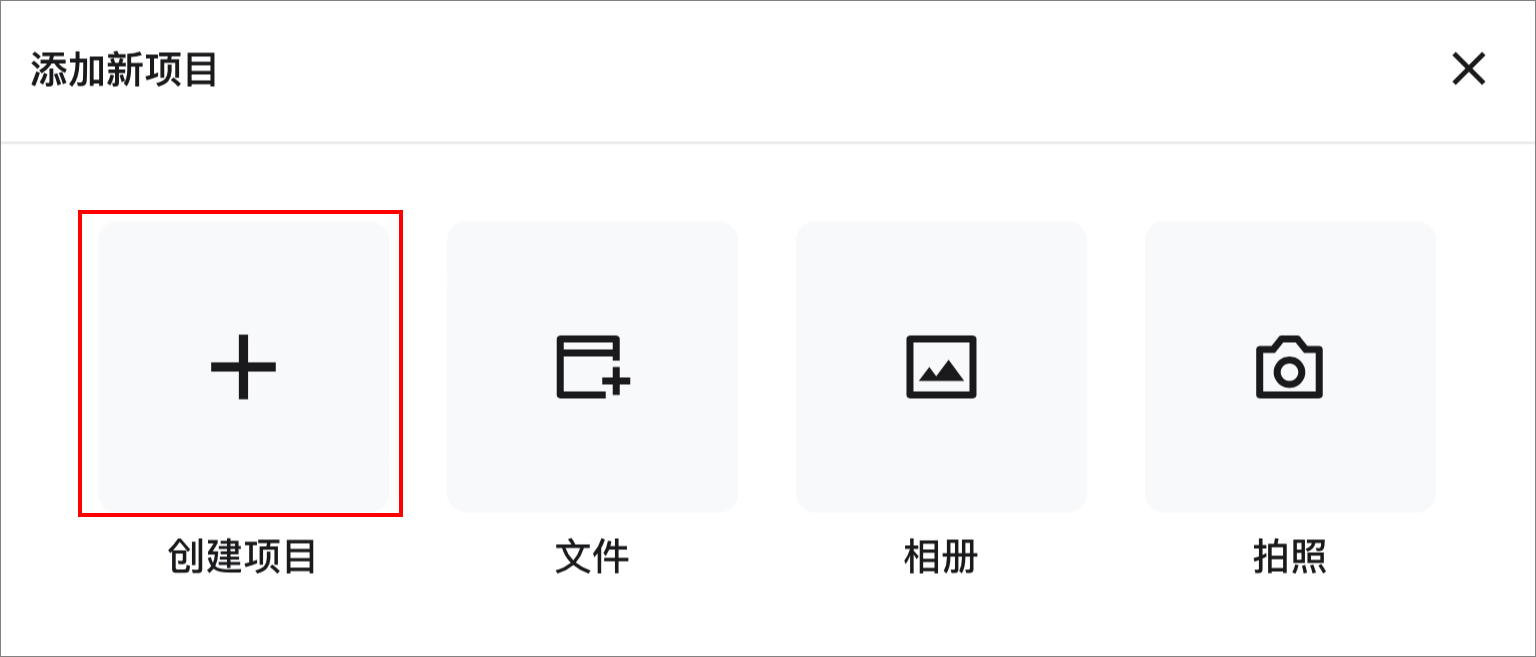
(2)在项目编辑页面顶部,点击“请连接设备”。
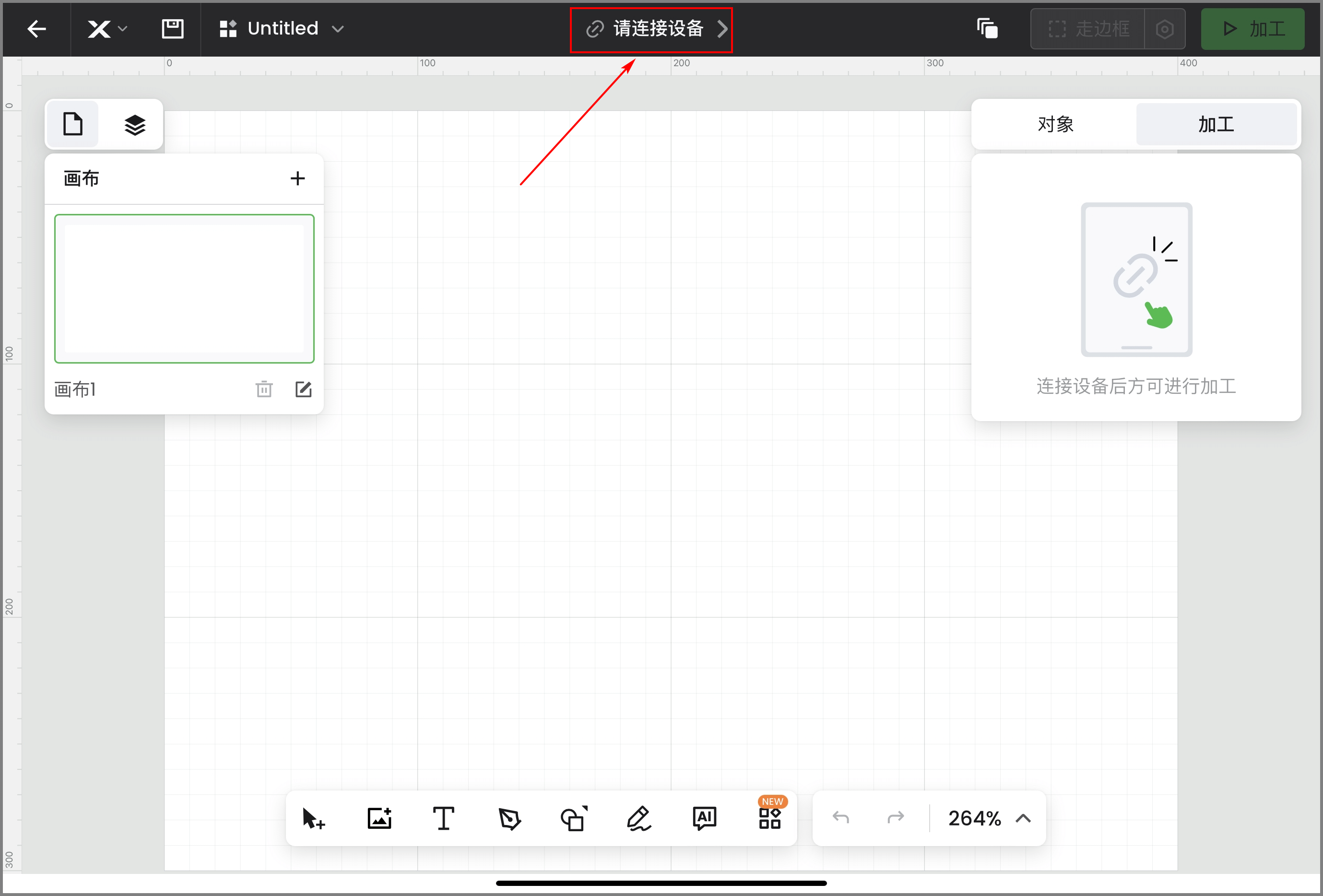
💡 注意:如果你之前已经连接过 xTool 设备,点击设备名称,选择“连接”。
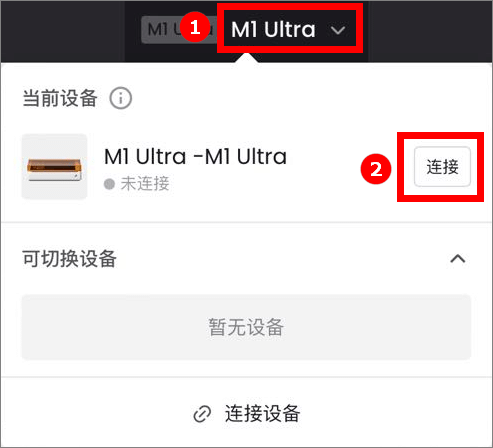
(3)点击“Wi-Fi" > ”配置 Wi-Fi“。
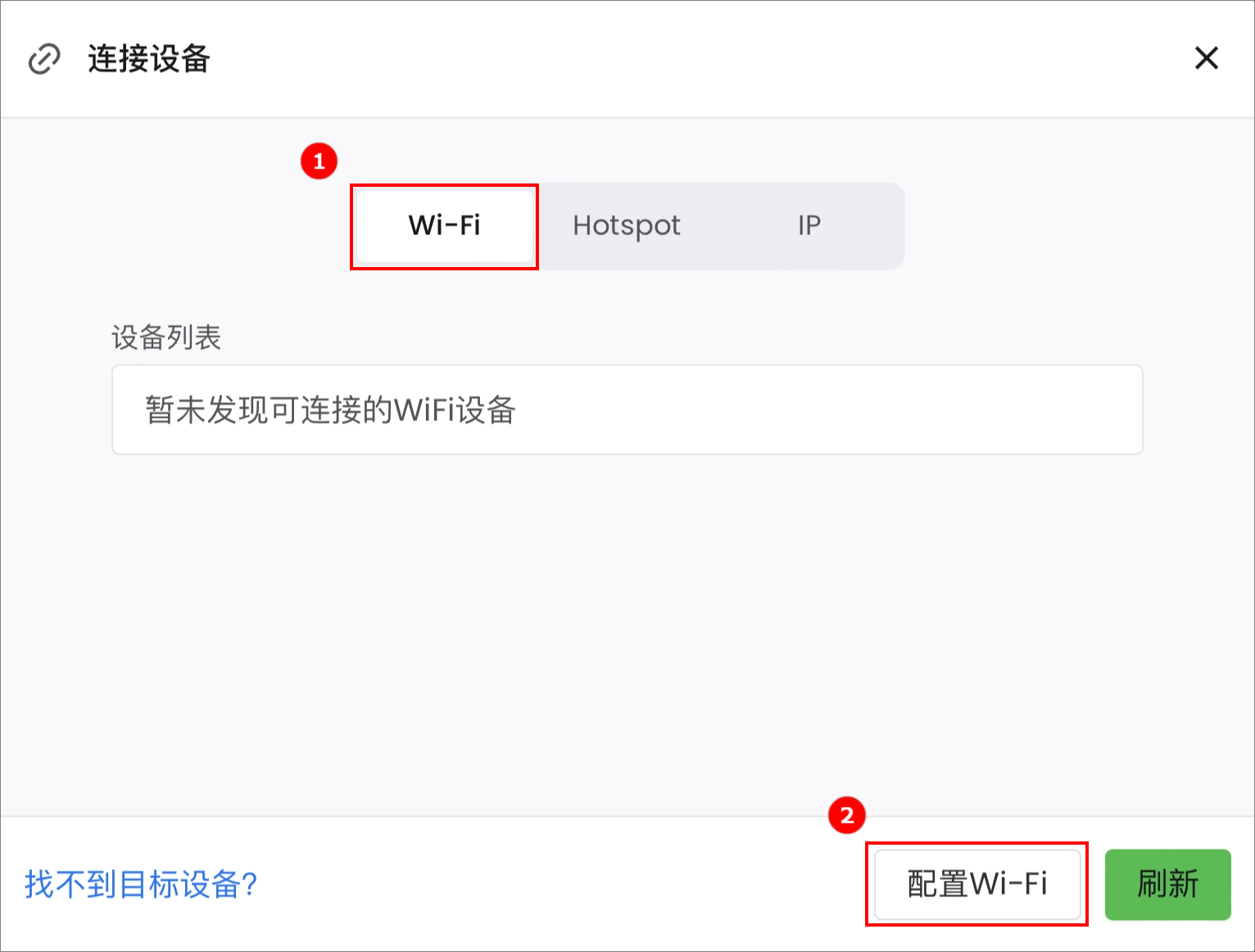
(4)确保 xTool M1 Ultra 已开机。选择”M1 Ultra“,然后点击”下一步“。
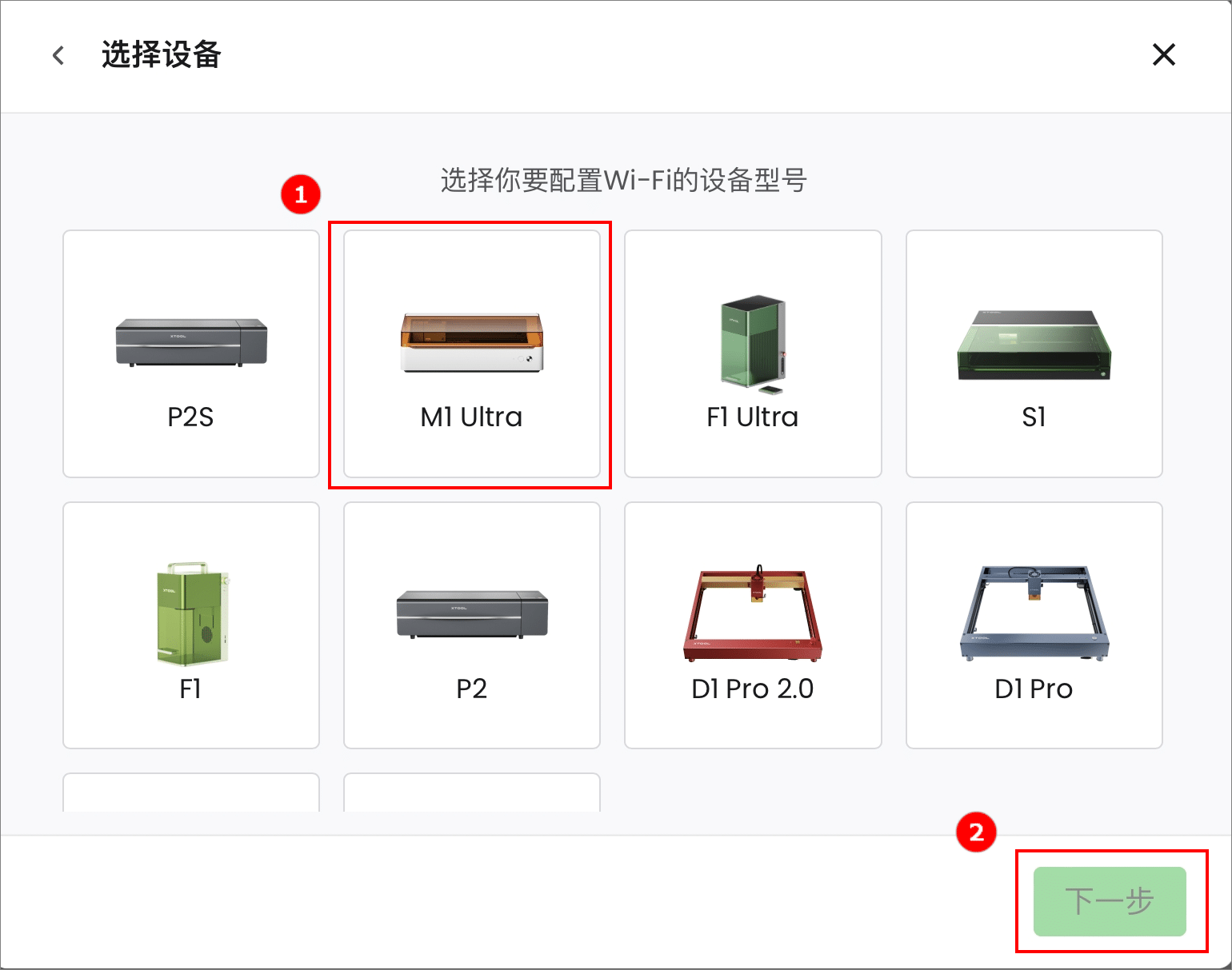
长按设备右侧的银色按钮,直至指示灯变成白色。点击”已确认,下一步“。
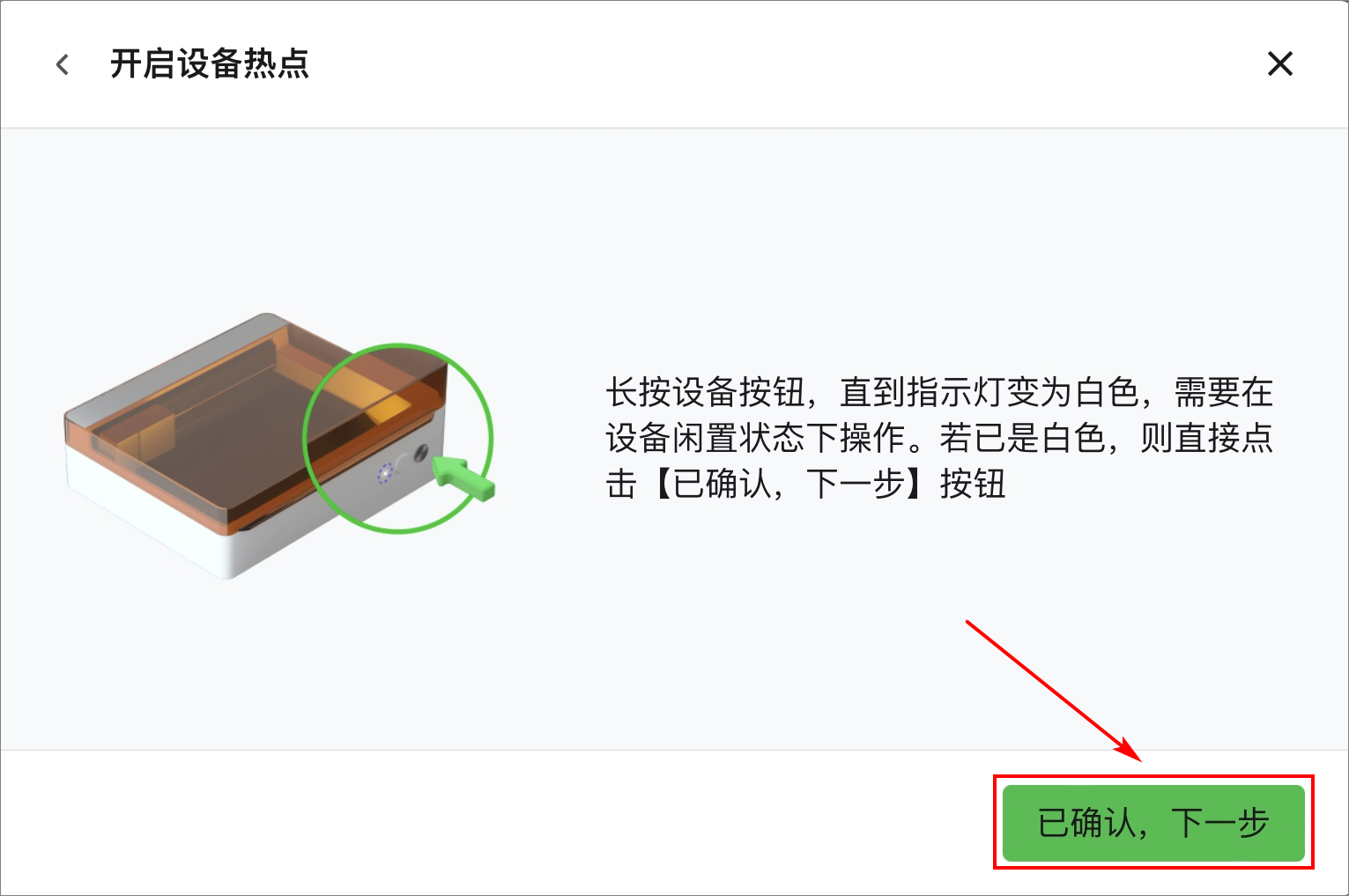
(5)输入 Wi-Fi 名称和密码,点击”已确认,下一步“。
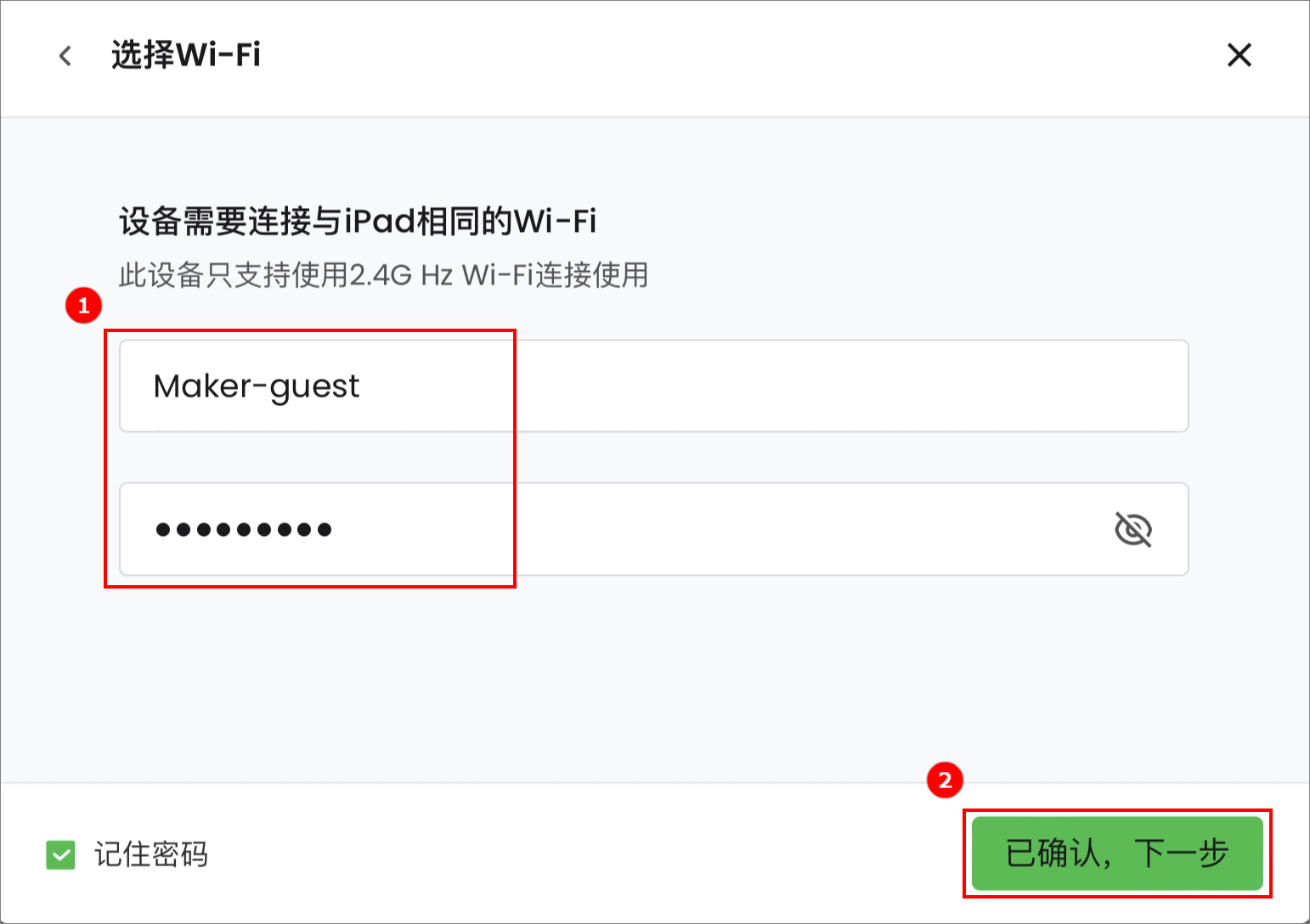
点击”去连接设备热点“,页面跳转到 iPad 的设置界面,在 Wi-Fi 列表中选择“xTool_M1 Ultra**”**。


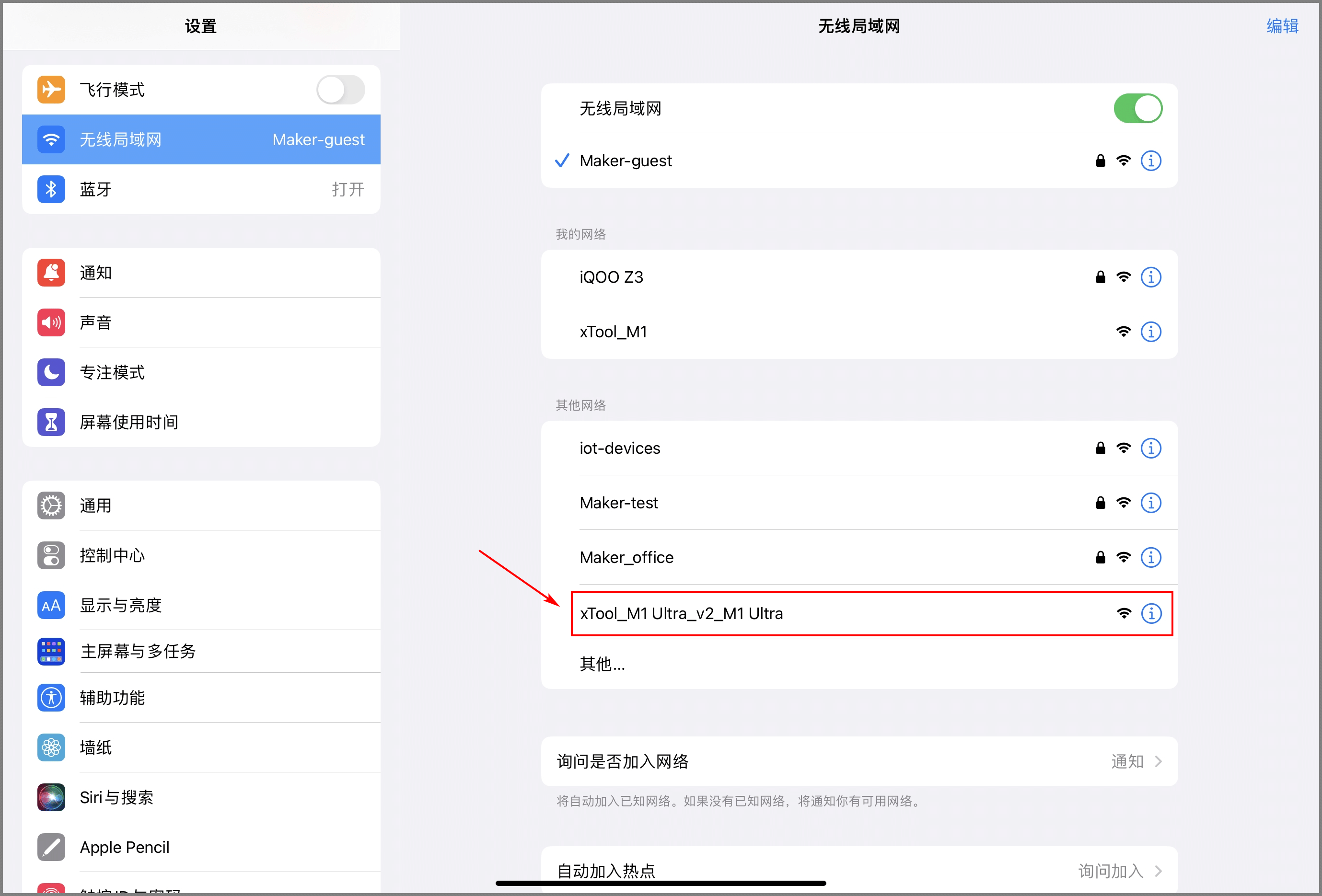
(6)返回 XCS,点击“确认已连接”。配置完成后,在“配置Wi-Fi”弹框中点击“去连接”。
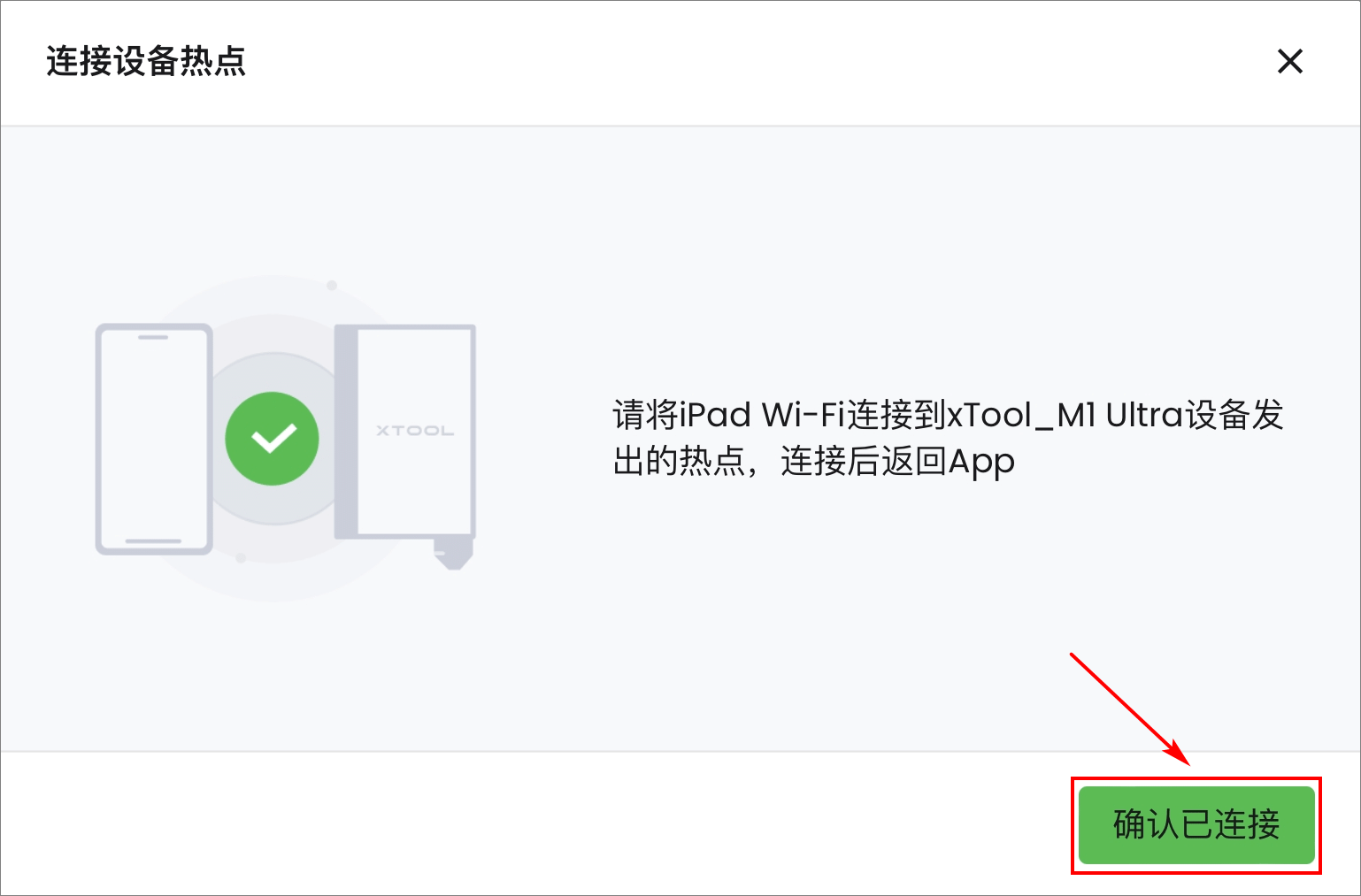

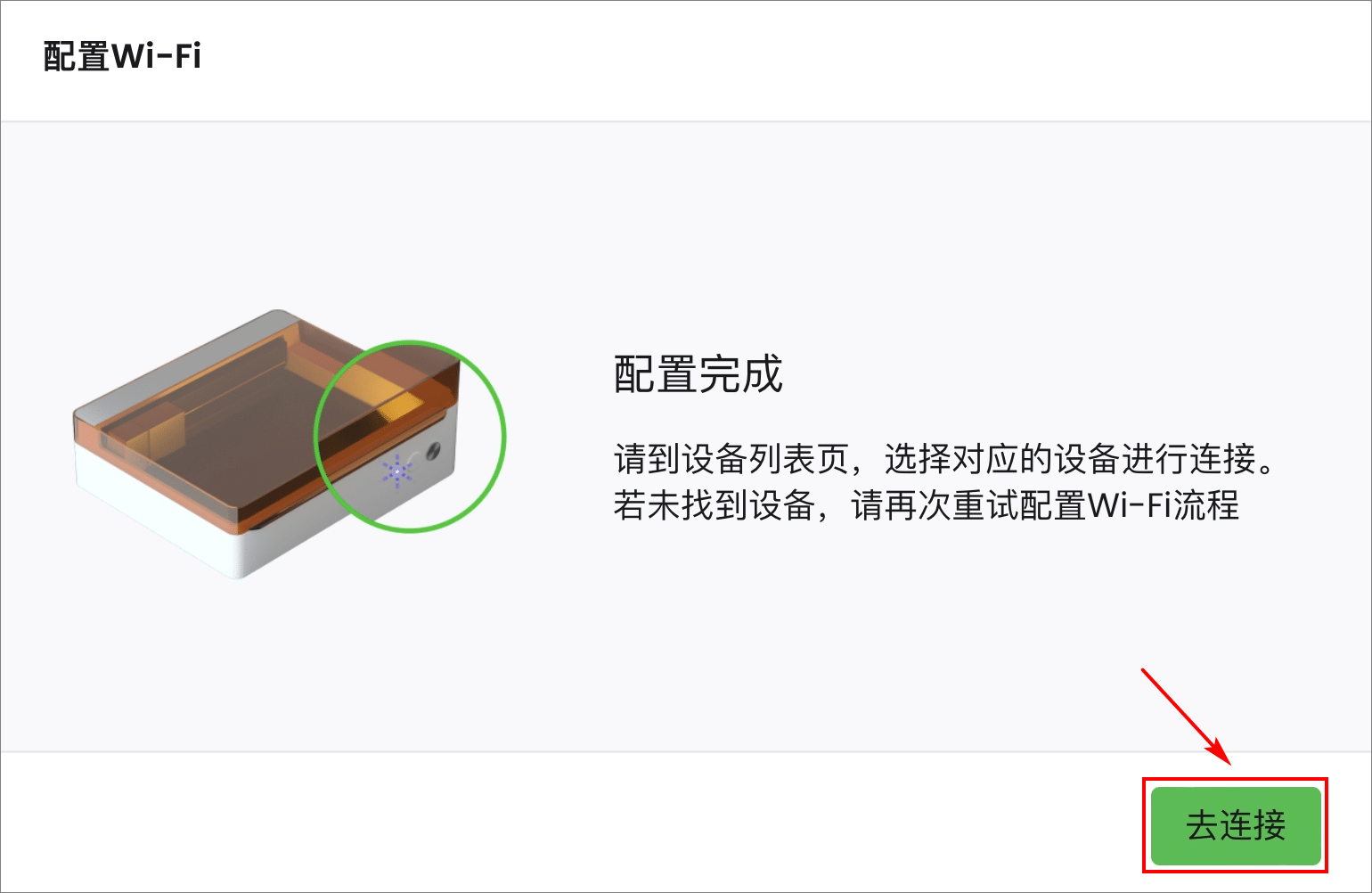
(7)在设备列表中单击设备名称,即可完成连接。
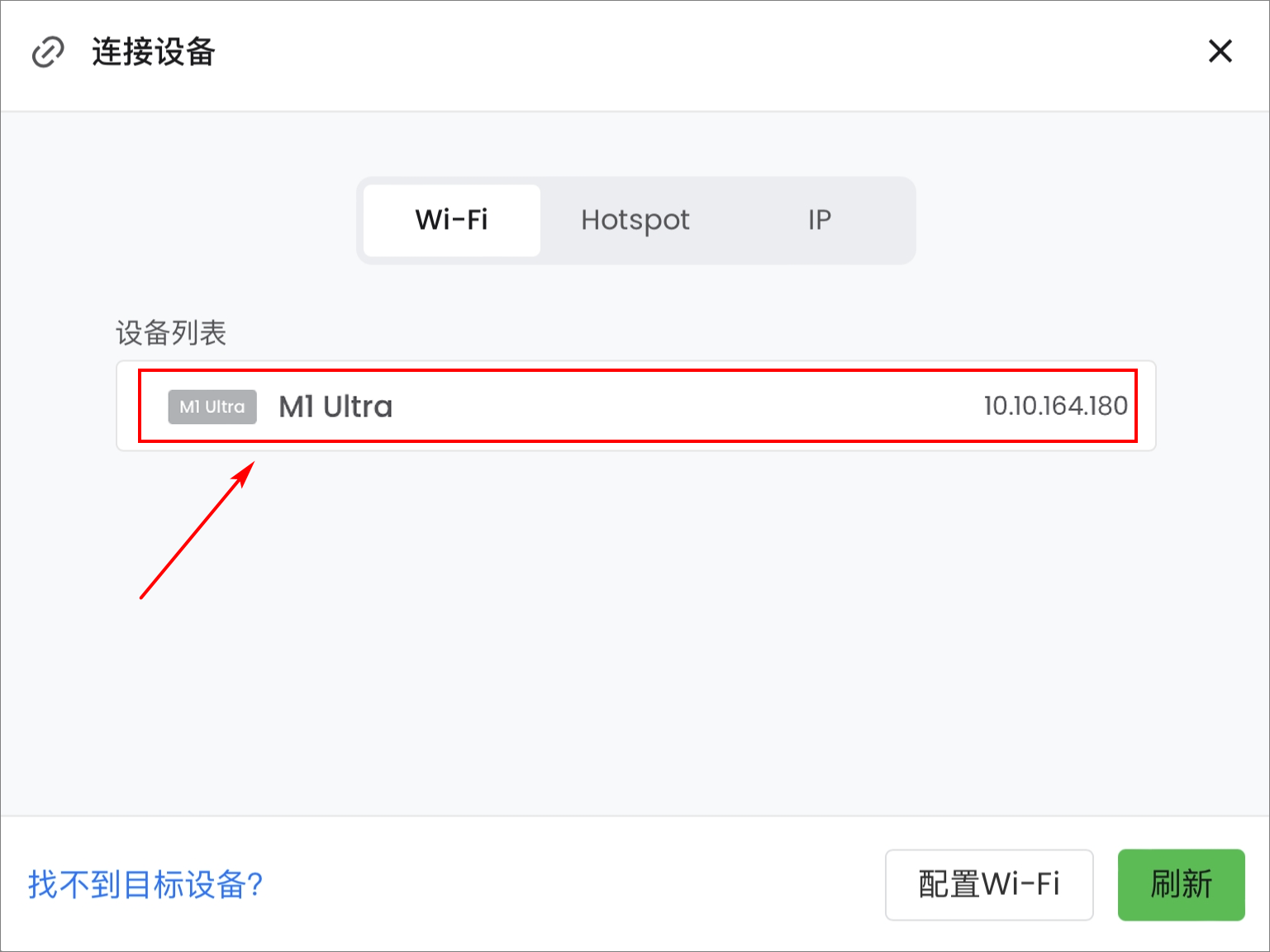
¶ 在电脑上下载和安装 XCS
访问 “获取并安装XCS”,下载并安装 xTool 官方软件 XCS(xTool Creative Space)。
¶ 连接 xTool M1 Ultra 和电脑端 XCS
(1)使用 USB 线连接 xTool M1 Ultra 与电脑,然后按下开关,开启 xTool M1 Ultra。

(2)在 XCS 主页右上角,点击“+ 创建新项目”按钮,进入画布。
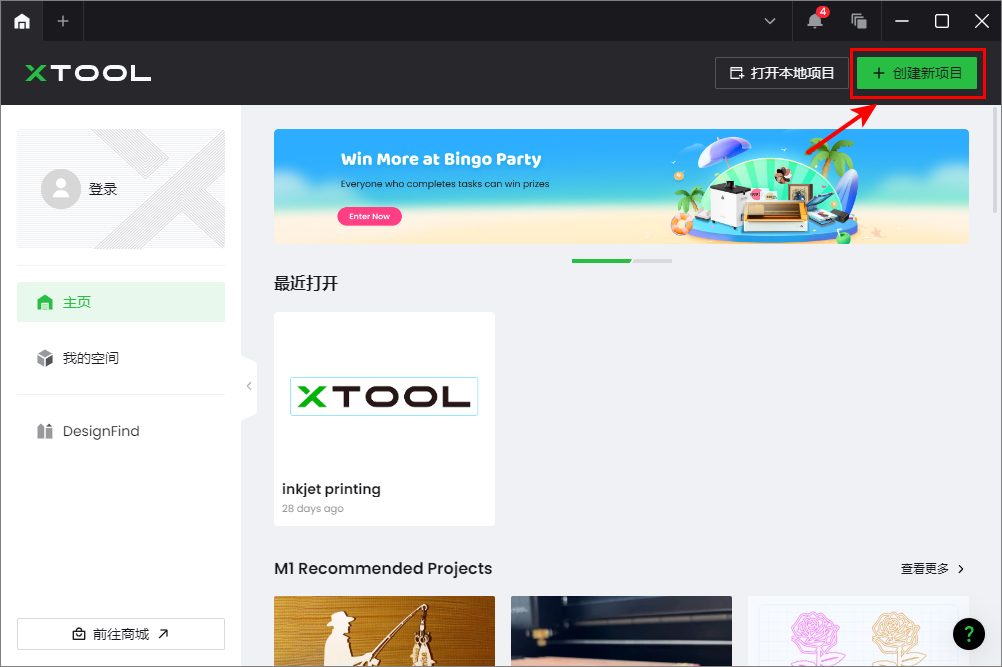
(3)在画布右上方,点击“切换设备/连接新设备”图标,点击“连接设备”。

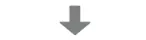
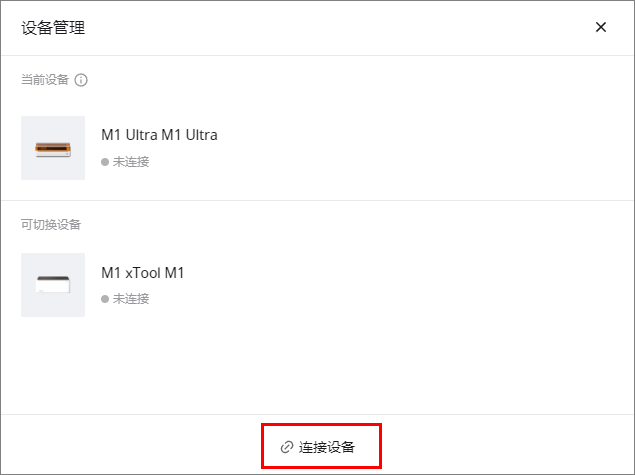
(4)在列表中选择相应的设备,点击并连接。
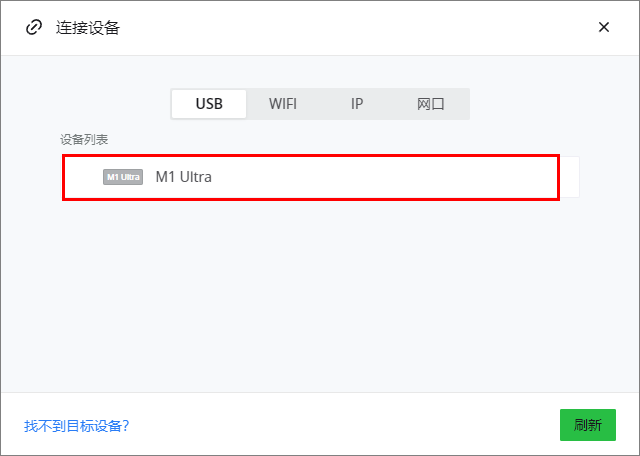
¶ 在电脑上获取二维码
点击上方工具栏“通过手机 App 获取背景”图标 ,获取二维码。
,获取二维码。

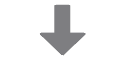
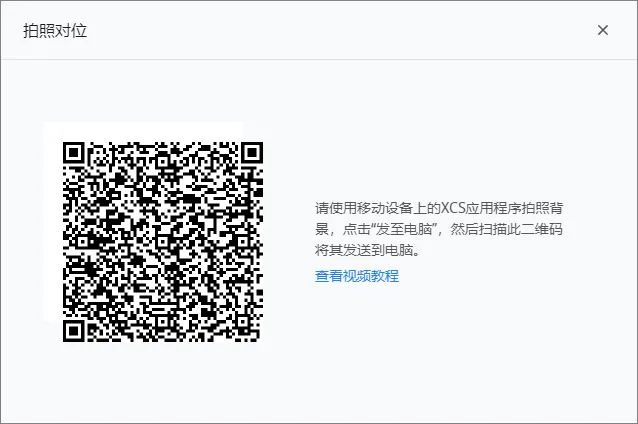
¶ 放置材料和拍摄加工背景
(1)在底板上放置材料。
(2)在软件下方,点击图标  >“拍照对位”。
>“拍照对位”。
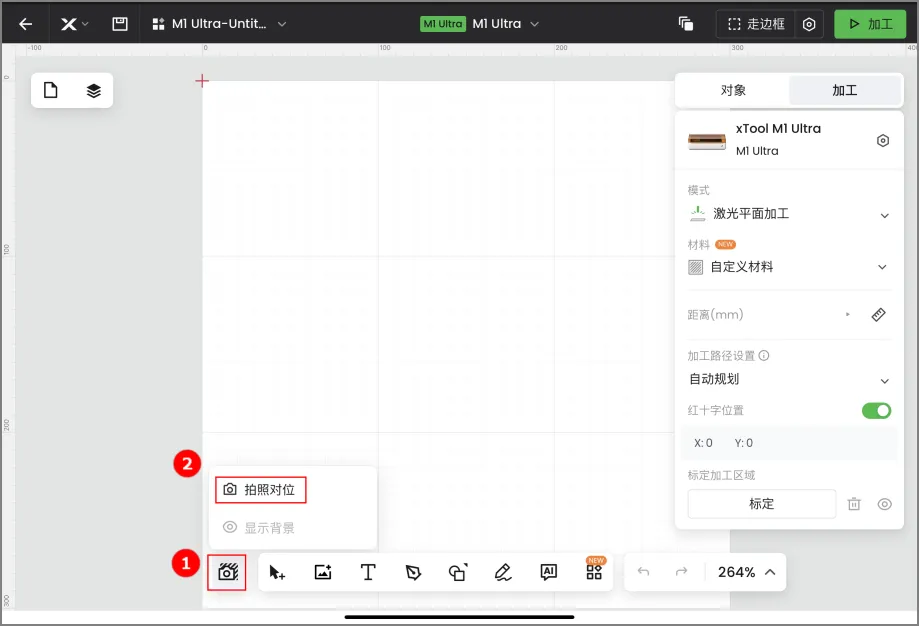
(3)使用 iPad 拍摄加工区域。可先点击弹框中的“查看视频教程”观看教程。点击“我已知晓”进行拍摄,拍摄时确保四个视点均包含在图片中。
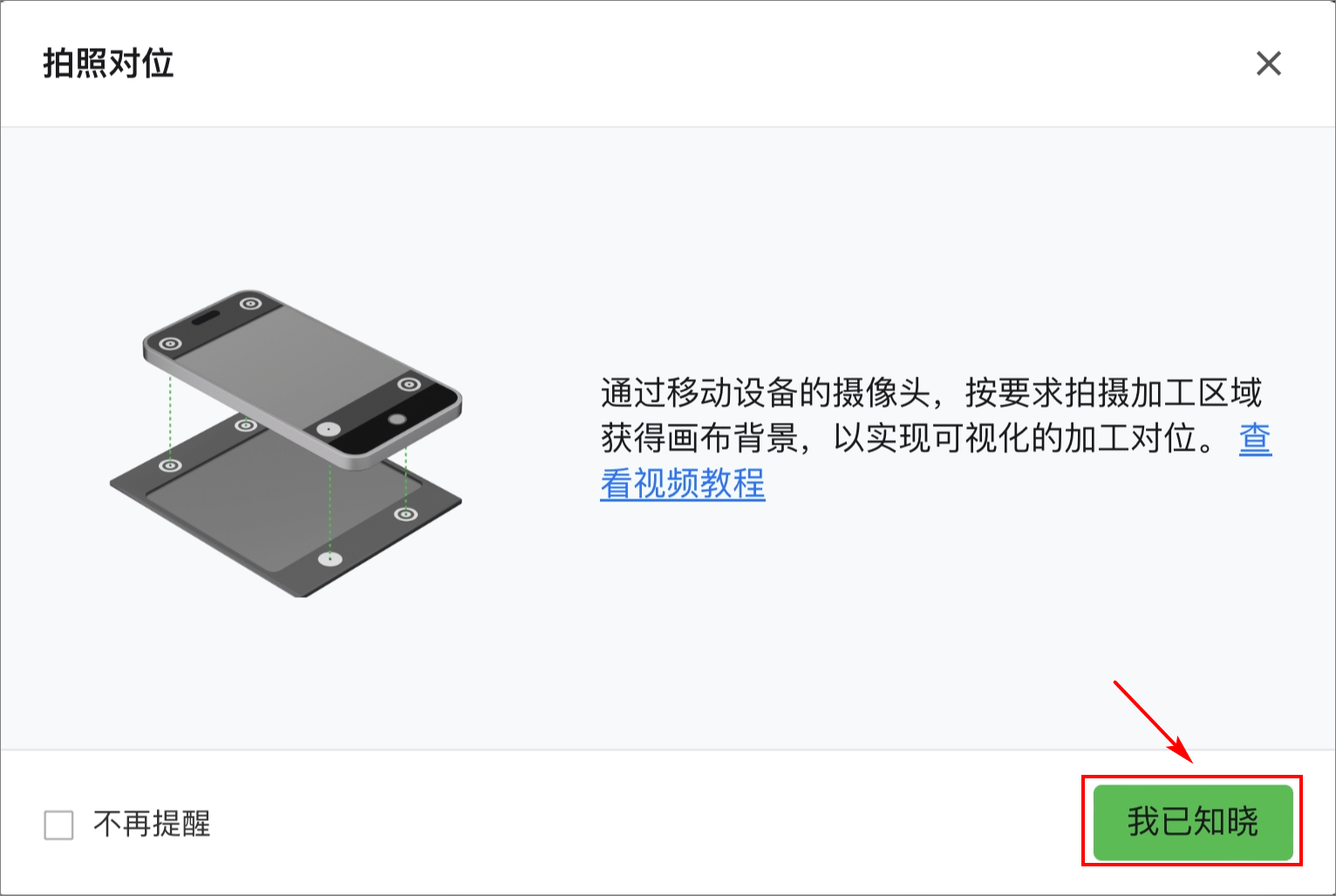

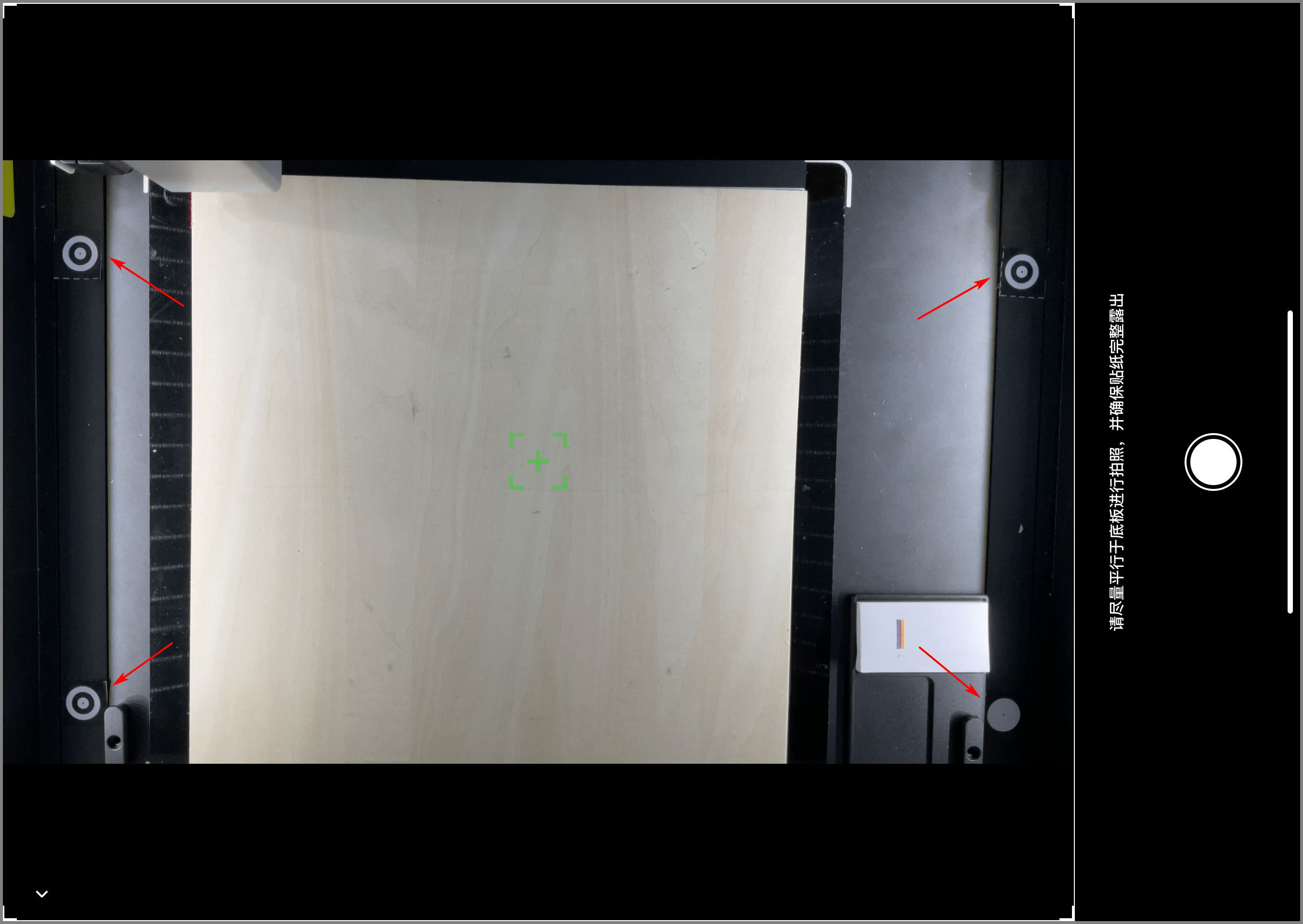
(4)拍摄完成后,点击“发至电脑”。
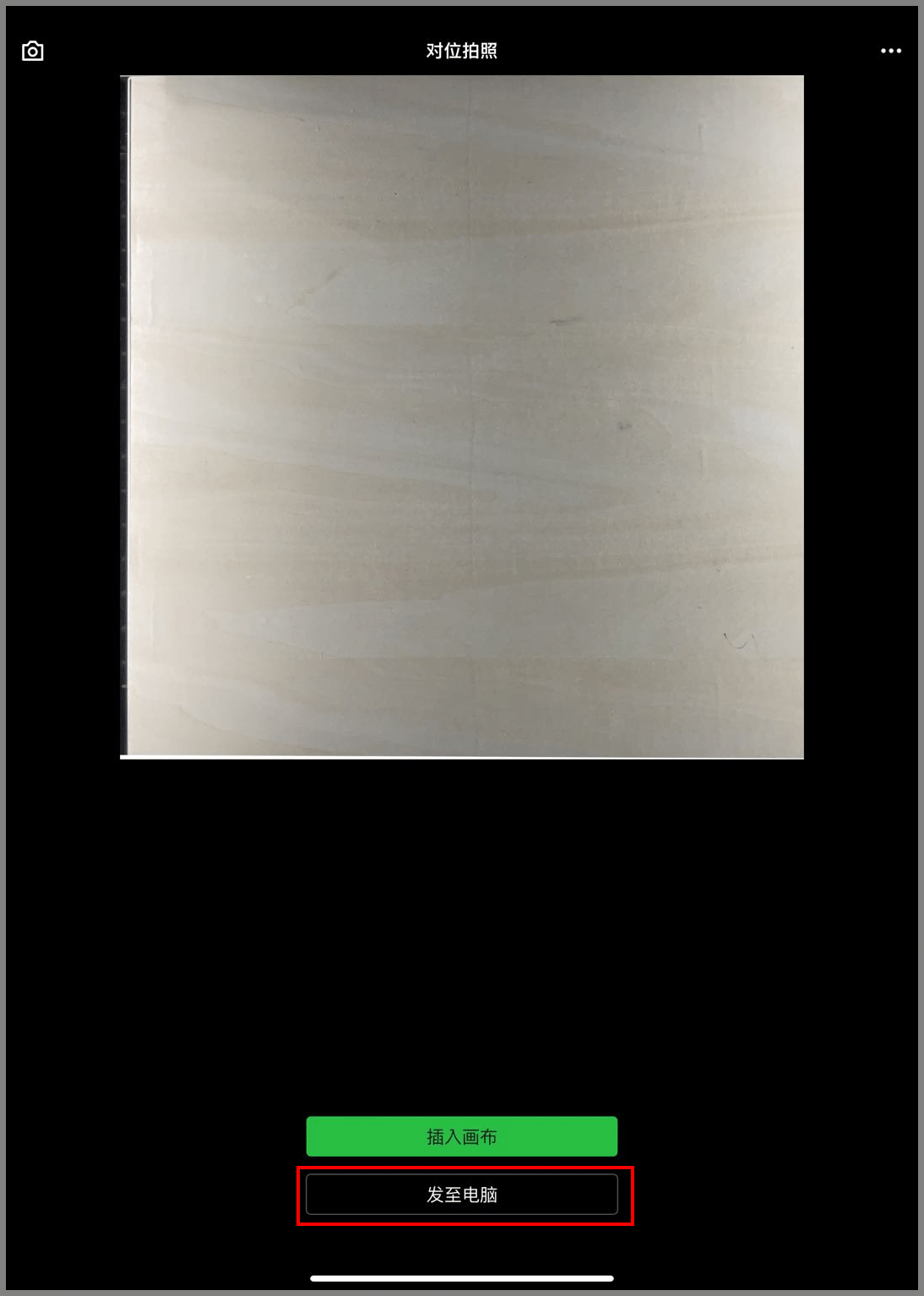
(5)用 iPad 摄像头扫描在电脑上获取的二维码。
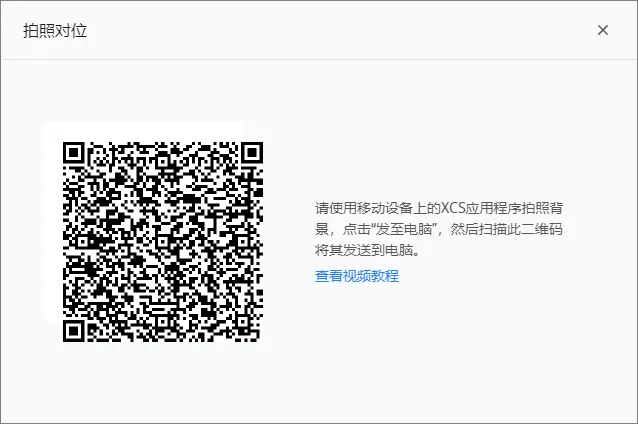
(6)iPad 端 XCS 显示“传输成功”,你可以在电脑上查看加工背景。
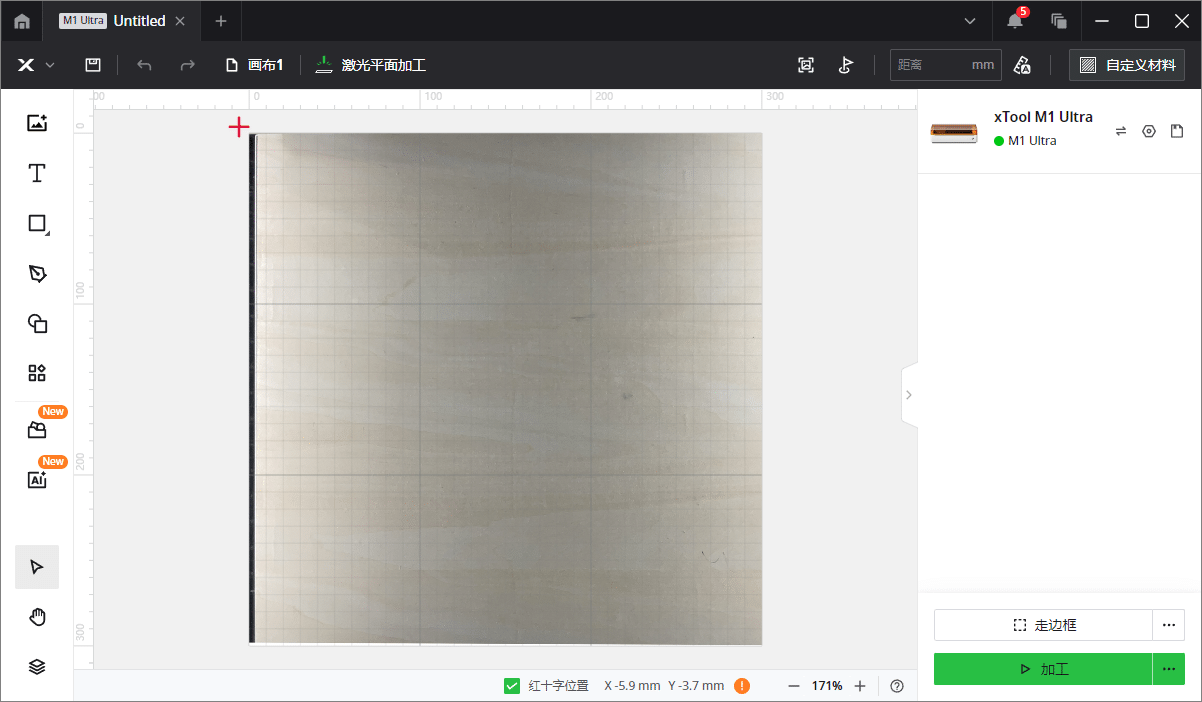
¶ 继续加工 ...
接下来,你可以选择你需要的加工模式继续加工。